Warning: Undefined variable $adTags in /home/yutec/ytans.com/public_html/wp-content/themes/jstork_custom/functions.php on line 23
Warning: Undefined variable $adLink in /home/yutec/ytans.com/public_html/wp-content/themes/jstork_custom/functions.php on line 74
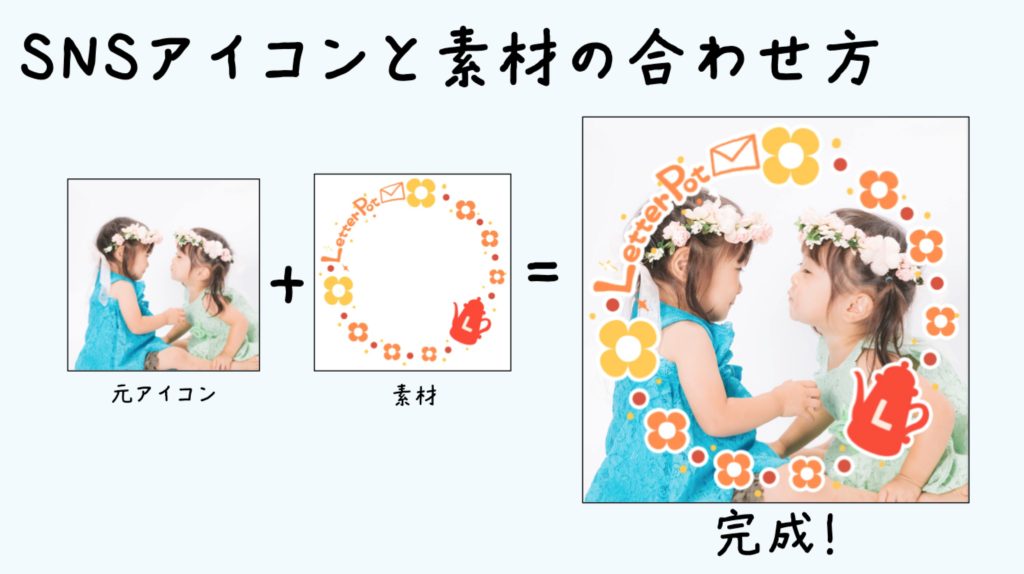
「複数の画像を合わせたいけど、どうやればいいの?」
私も何か簡単な方法はないかと探していましたが、どうやらLINEカメラが一番使いやすそうですよ!
そこで今回は、LINEカメラで、2枚の画像を合成する方法をご紹介します。
できるだけ分かりやすいように、図解しますね。
はじめに
画像の合成は、LINEカメラでなくてもできます。
しかし、LINEカメラは使い勝手がとても良いのでオススメです。
用意するもの
①LINEカメラ
②合成する元の画像
③合成する2枚目の画像
それではいきますよー。
オリジナルアイコンの作り方
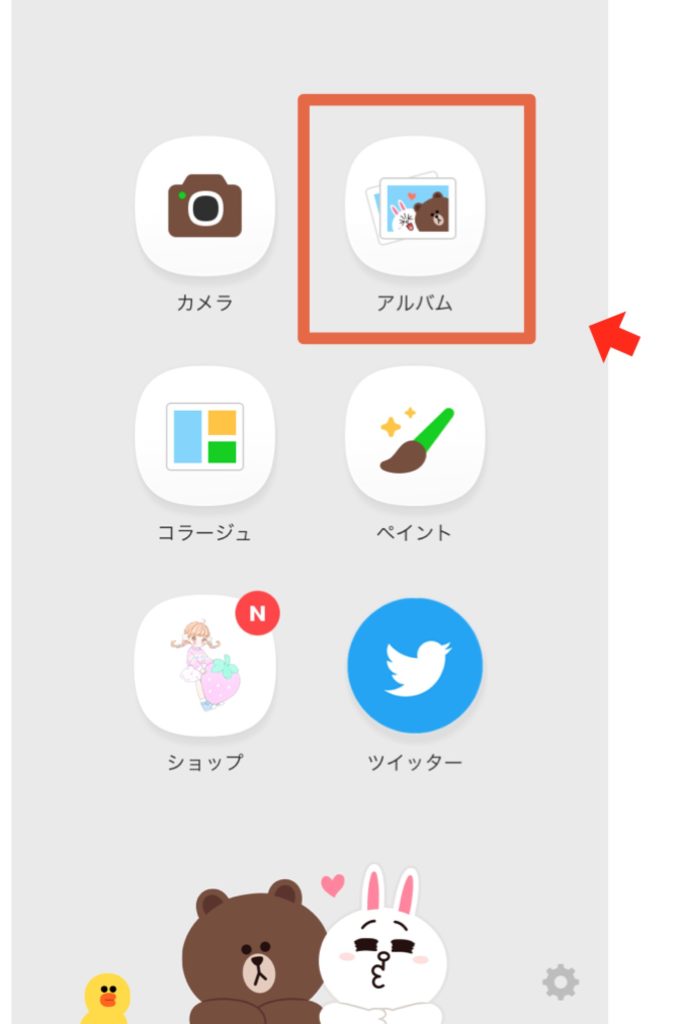
まず、LINEカメラを起動してアルバムを選択します。
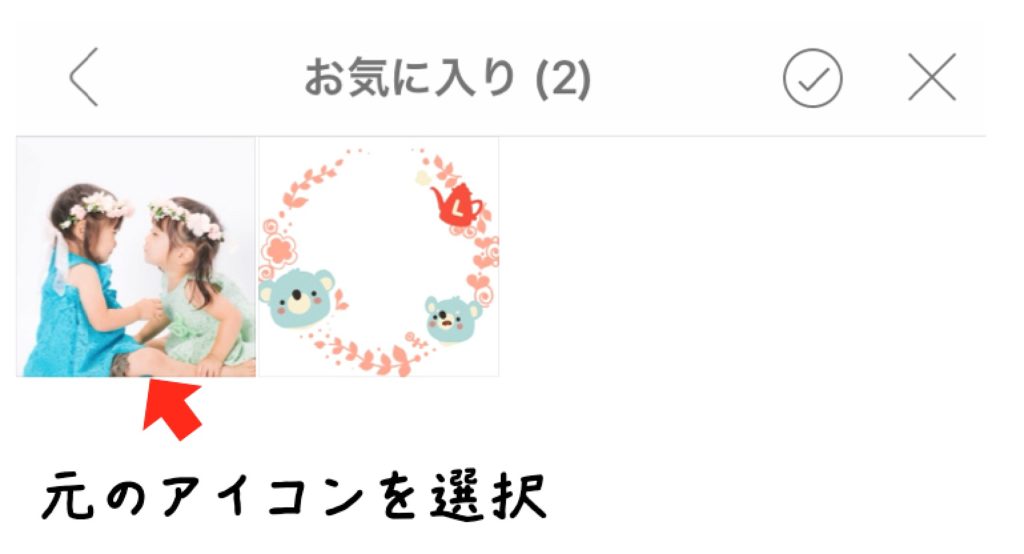
次に、合成する元の画像を選択します。
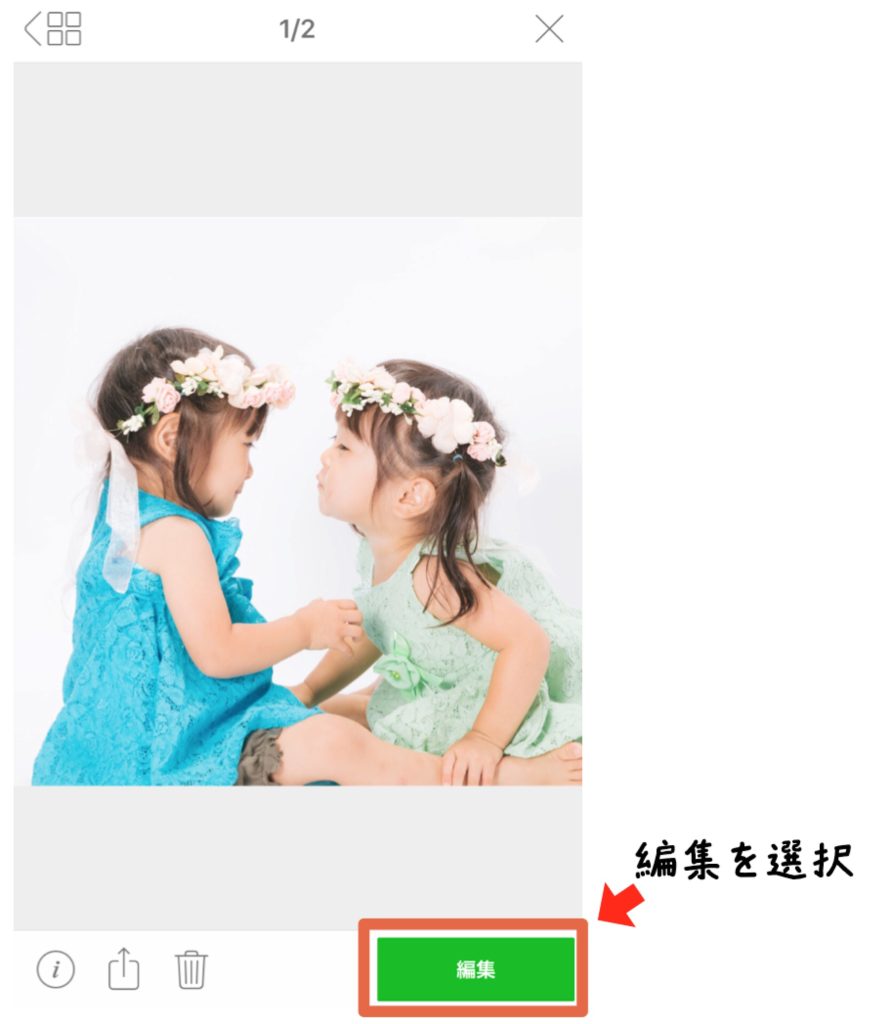
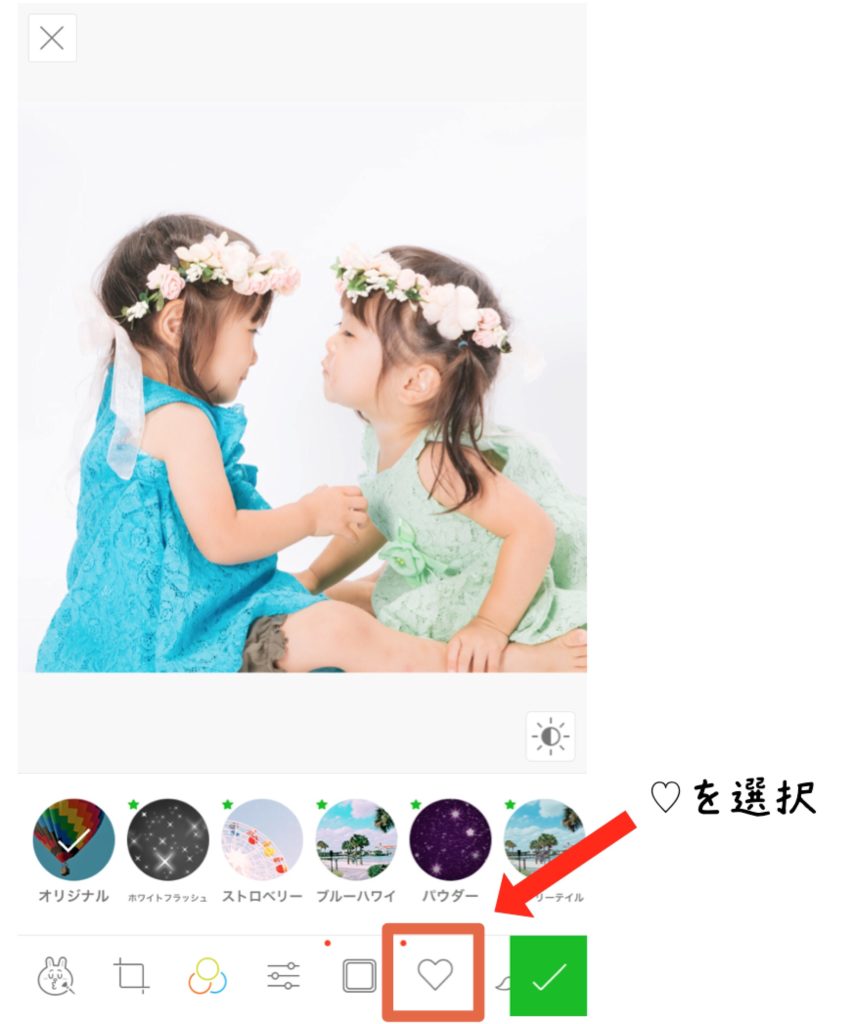
画像の下側に、メニューが表示されるのでハートマークを選択します。
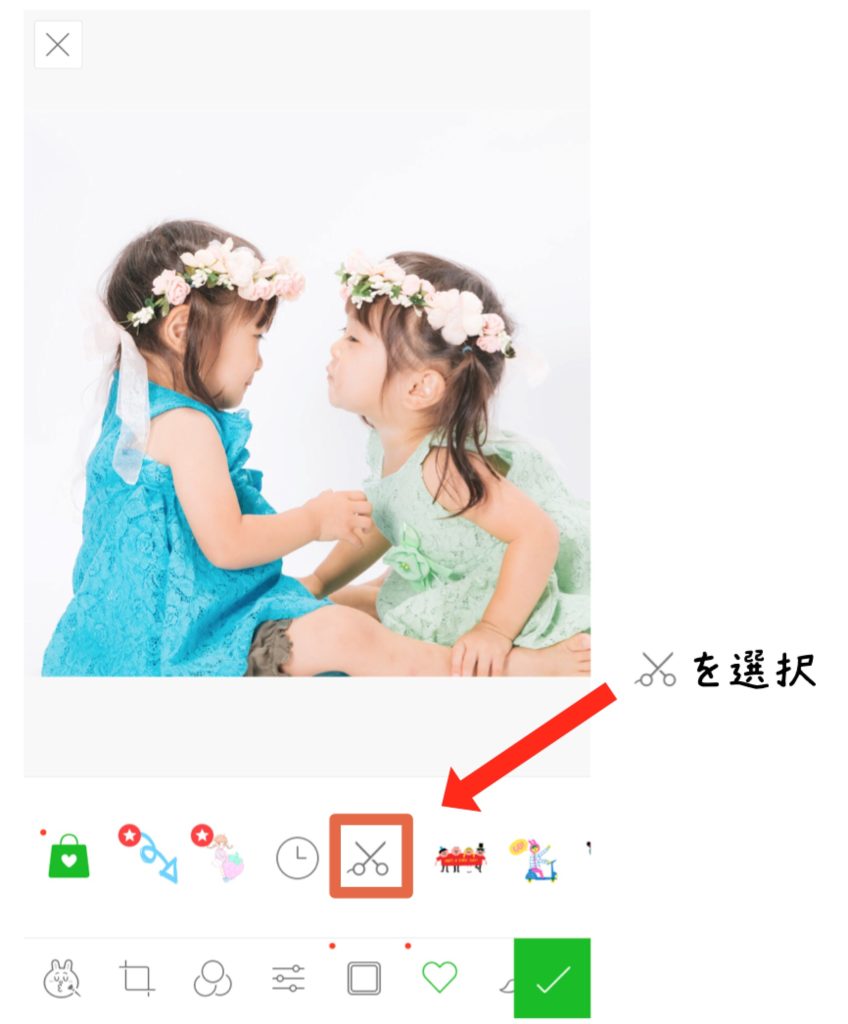
ハートマークを押すと、すぐ上にサブメニューが表示されるので、ハサミマークを選択します。
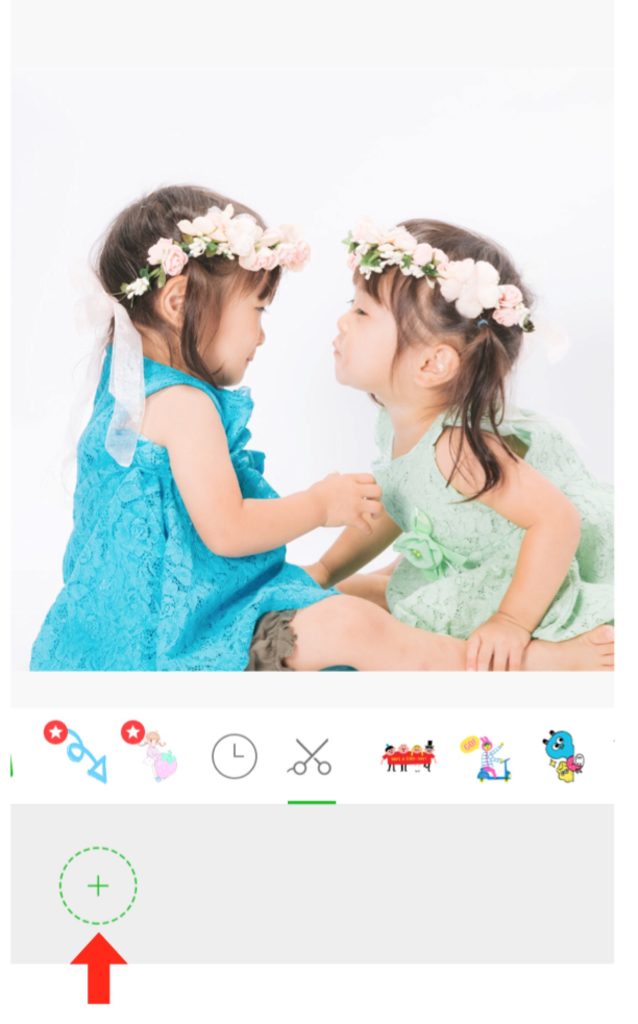
ここで「+」を押します。
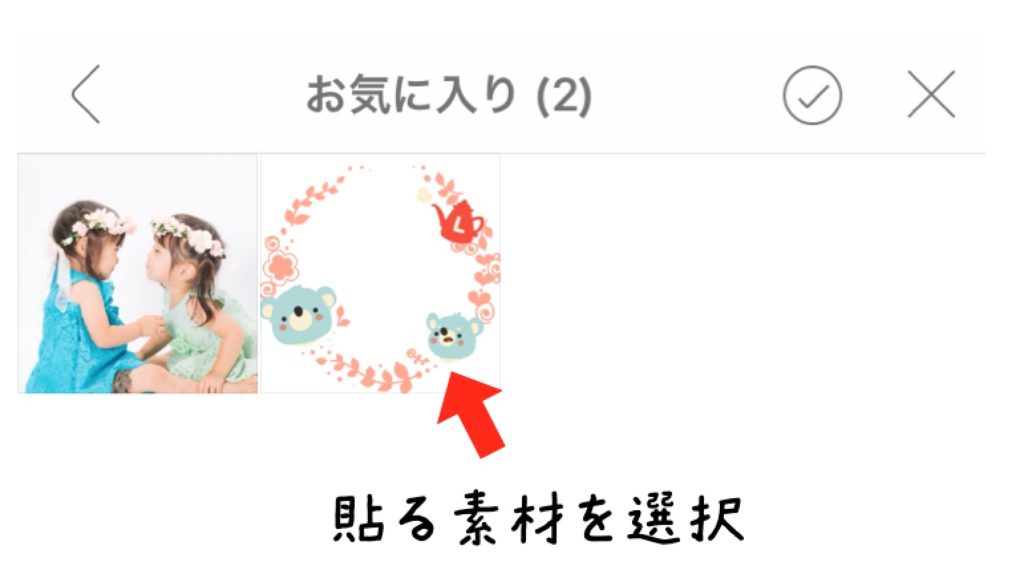
合成させる2枚目の画像を選択します。
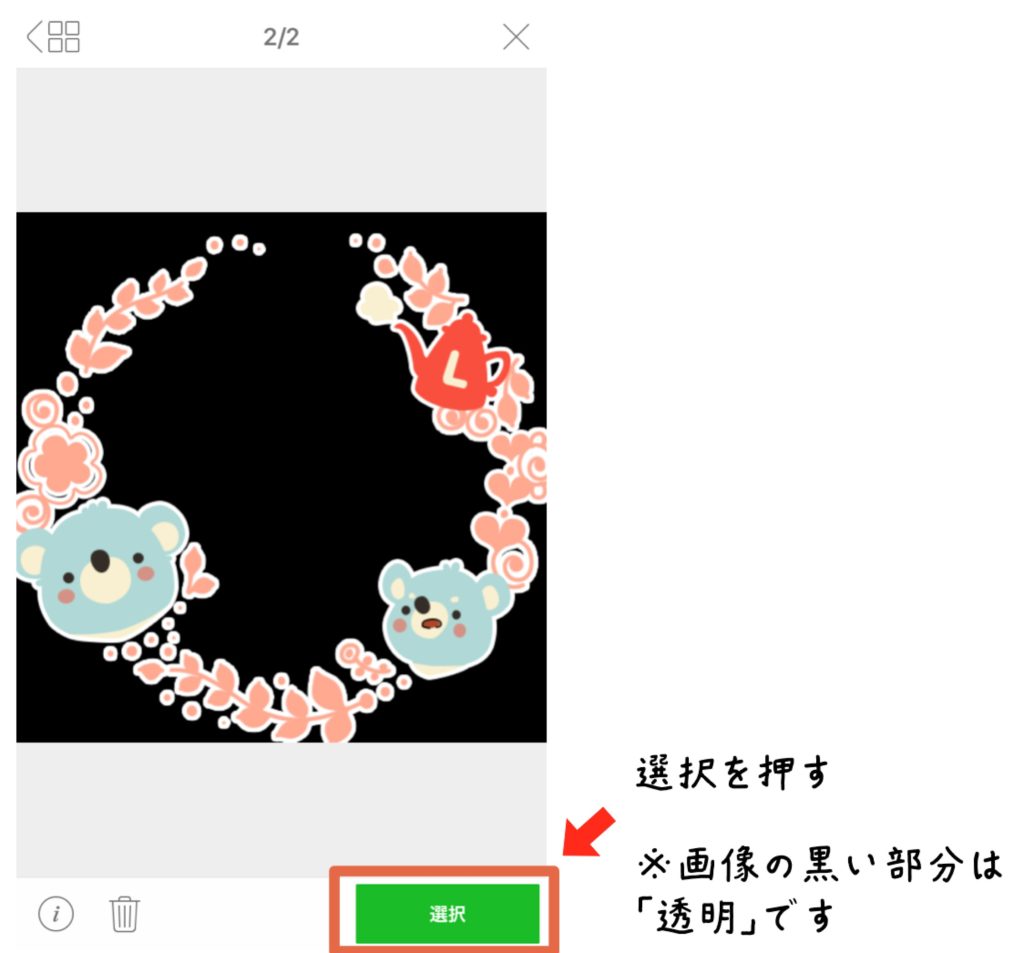
画像の確認画面が表示されます。 背景が透明の場合は、黒く表示されますが気にしなくて良いです。
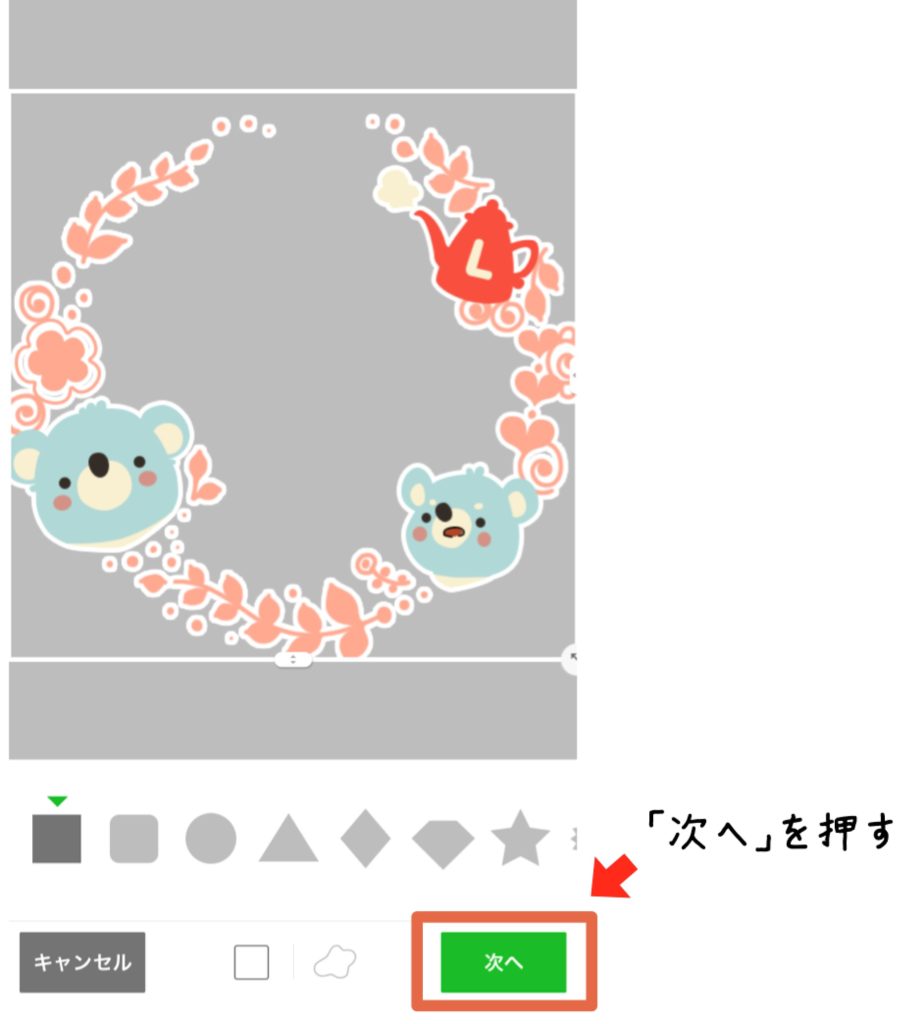
この画面では、画像を好きな形に切り抜くことができます。 特に何もする必要はないと思います。 「次へ」を押してください。
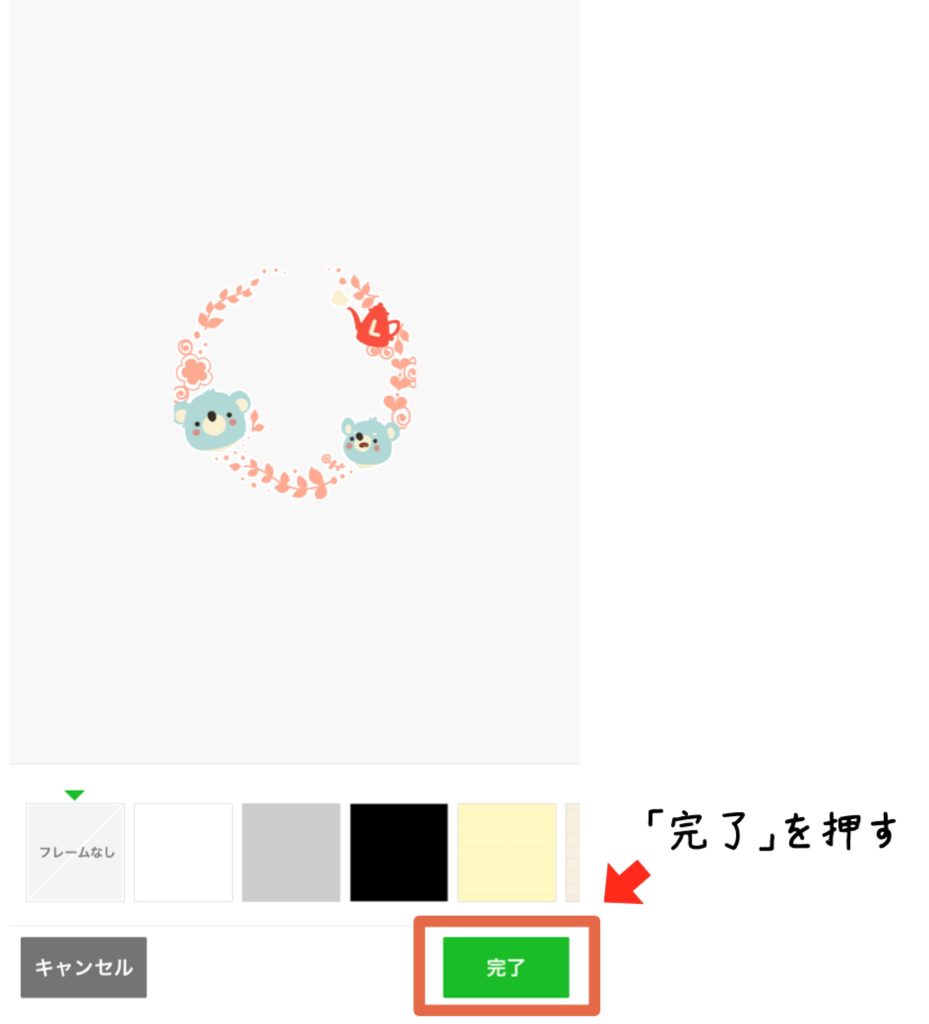
この画面では、画像にフレームを付けることができます。 フレームが不要の場合は、何もせずに「完了」を押します。
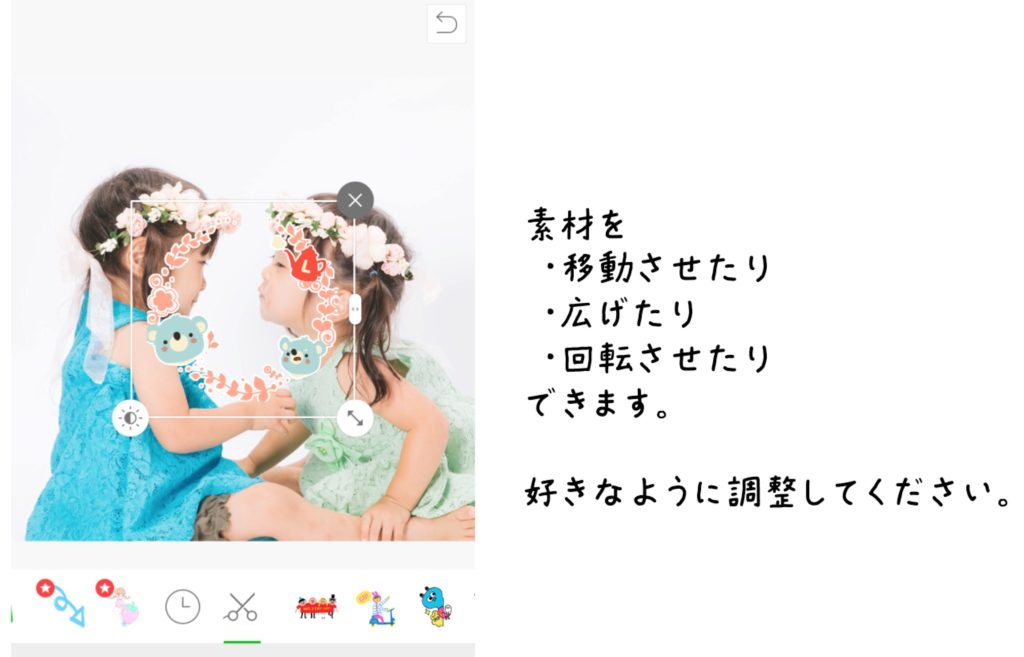
素材イラストが貼り付けられました。 ここでは、イラストを ・移動させたり ・広げたり ・回転させたり できます。 好きなように調整してください。
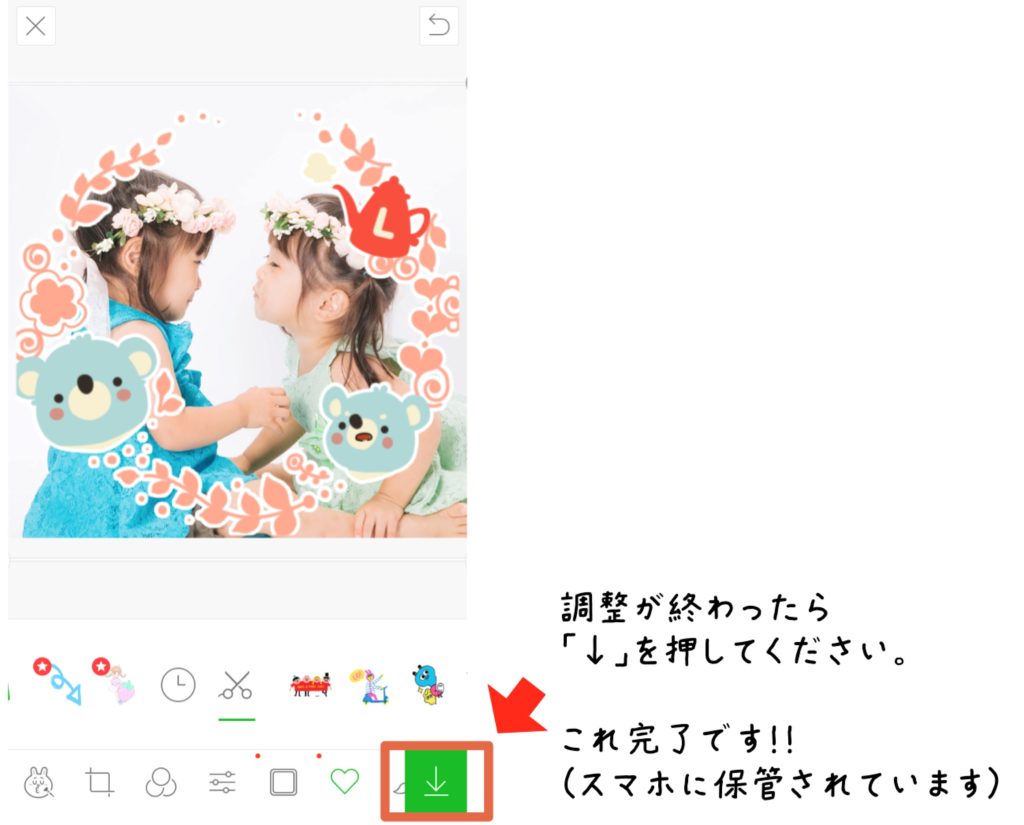
調整が終わったら、「↓」を押します。 これで完了です! スマホに画像が保管されていますのでご確認ください。
さいごに
LINEカメラで、画像を合成させる方法を説明してきました。
ただ、LINEカメラは、予告なくアップデートされるので、このマニュアルの通りの動作をしない場合があります。
その際は、コメントをいただけると幸いです。















line cameraで、この機能があればいいなと思ってました。
ネットで検索したらヒットしました。
これから重宝させていただきます。
余計なアプリをインストールしなくて済みました。
ありがとうございました。